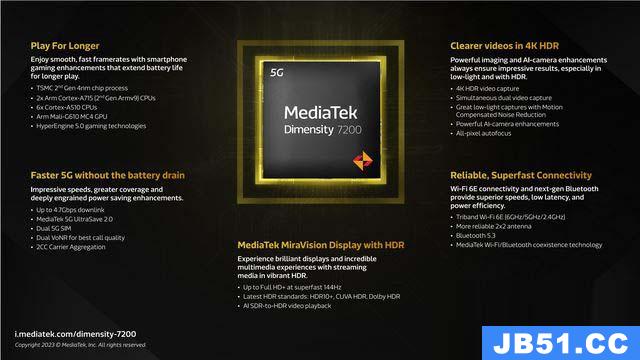这篇文章主要讲解了“笔记本电脑的系统空闲进程占cpu高如何解决”,文中的讲解内容简单清晰,易于学习与理解,下面请大家跟着小编的思路慢慢深入,一起来研究和学习“笔记本电脑的系统空闲进程占cpu高如何解决”吧!
1.在电脑桌面上按下Windows徽标键+R键,打开运行菜单命令,然后输入“regedit”,打开注册表编辑器。

2.打开注册表编辑器之后,在左侧栏目中依次双击打开并定位到:HKEY_LOCAL_MACHInesYstemCurrentControlSetServicesTimebroker项。


3.双击打开Timebroker项,然后在打开的页面中找到start,

4.将其数值由3改为4,然后点击”确定“按钮保存该设置。

感谢各位的阅读,以上就是“笔记本电脑的系统空闲进程占cpu高如何解决”的内容了,经过本文的学习后,相信大家对笔记本电脑的系统空闲进程占cpu高如何解决这一问题有了更深刻的体会,具体使用情况还需要大家实践验证。这里是编程之家,小编将为大家推送更多相关知识点的文章,欢迎关注!